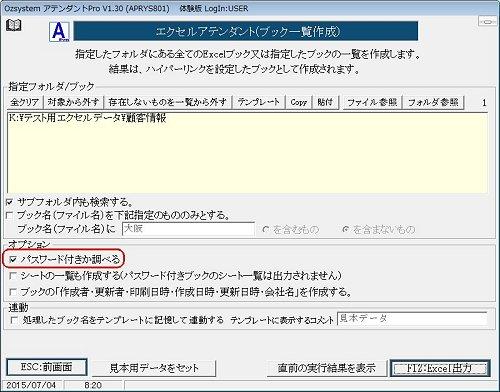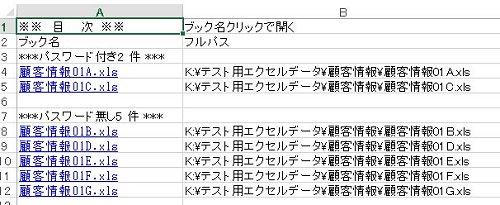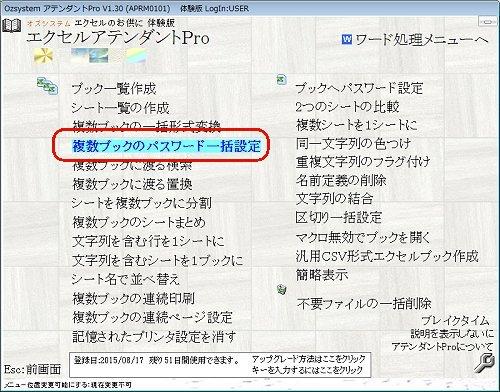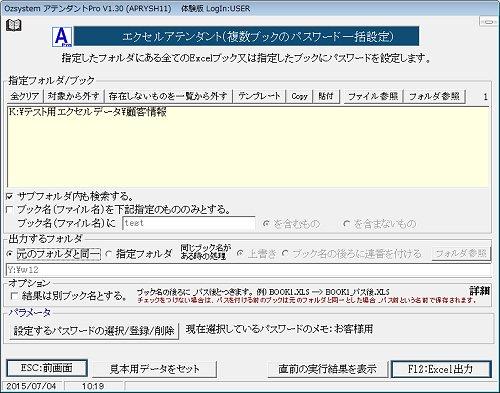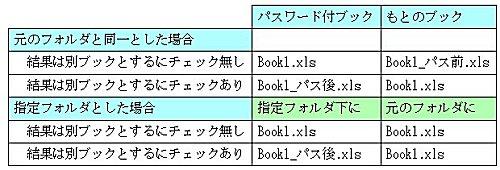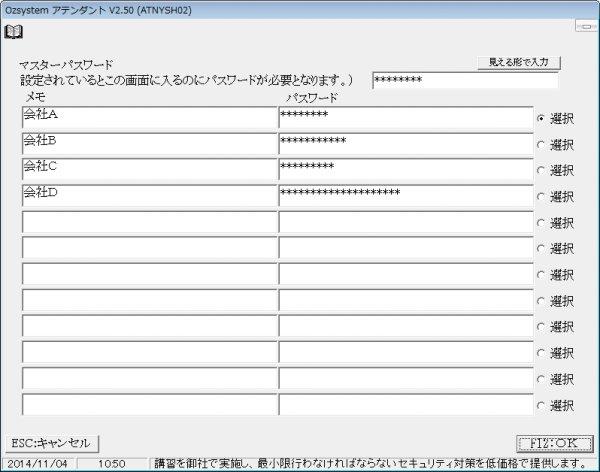できる事から始めるセキュリティ対策12
| できる事から始めるセキュリティ対策12 |
| 個人情報の入っているエクセルブックにパスワードを設定しておく事は、 守るべき最低限のマナーです。万が一情報漏洩の被害に遭っても、 情報を守る事ができます。 といっても沢山あるエクセルブックのそれがパスワード付きか、 そしてパスワードのかかっていないブックにパスワードをかけるのは、 数が多いと大変な作業です。 ここでは、それらを簡単に行う事ができるツール エクセルのお供 アテンダントPro をご紹介します。 |
| 簡単にエクセルブックにパスワードの一括設定をするには | |
|
| 出張:セキュリティ講習 |
 長時間のセキュリティ講習を受講するコスト/時間がないと 長時間のセキュリティ講習を受講するコスト/時間がないという声をくみ取り、 講習を出張して御社で実施し、最小限 行わなければならないセキュリティ対策を 低価格で提供します。 http://www.ozsystem.jp/hp_2009/kousyu/ |